Как да добавите адрес на подател към списъка с блокирани податели в Outlook?
Може би винаги получавате много реклами или нежелани имейли от някой, когото дори не познавате, и се чувствате досадно да ги получавате отново и отново, междувременно изтриването им е задача, която отнема време. В тази ситуация можете да добавите тези податели към списъка с блокирани и когато получите имейлите им следващия път, съобщенията автоматично ще бъдат преместени в папката за нежелана поща. И как можете да добавите адреса на изпращача към списъка с блокирани, за да филтрирате тези имейли?
Добавете един адрес на подател към списъка с блокирани податели с функцията за блокиране на подателя
Добавете адрес на множество податели към списъка с блокирани податели с Опции за нежелана поща
Добавете адрес на множество податели към списъка с блокирани податели с Kutools за Outlook
- Автоматизирайте изпращането на имейл с Автоматично CC/BCC, Автоматично препращане по правила; изпрати Автоматичен отговор (Извън офиса) без да е необходим сървър за обмен...
- Получавайте напомняния като BCC Предупреждение когато отговаряте на всички, докато сте в списъка BCC, и Напомняне при липсващи прикачени файлове за забравени прикачени файлове...
- Подобрете ефективността на имейл с Отговор (на всички) с прикачени файлове, Автоматично добавяне на поздрав или дата и час в подпис или тема, Отговорете на няколко имейла...
- Опростете изпращането на имейл с Извикване на имейли, Инструменти за прикачване (Компресиране на всички, автоматично запазване на всички...), Премахване на дубликати, и Бърз доклад...
 Добавете един адрес на подател към списъка с блокирани податели с функцията за блокиране на подателя
Добавете един адрес на подател към списъка с блокирани податели с функцията за блокиране на подателя
С това Блокиране на подателя можете бързо да блокирате всички имейли от избрания имейл адрес.
1. Изберете имейла, чийто подател искате да добавите към списъка с блокирани податели от папката Входящи.
2. Щракнете Начало > Боклуци > Блокиране на подателя, вижте екранна снимка:
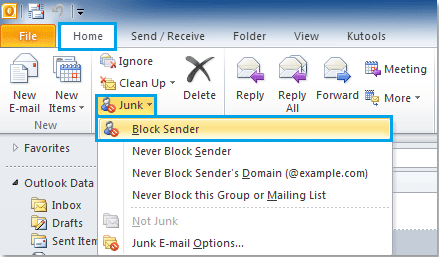
3. След това ще се появи поле за подкана, за да ви напомни, че избраният имейл адрес е добавен към Списък с блокирани податели, и кликнете OK да го довърша.
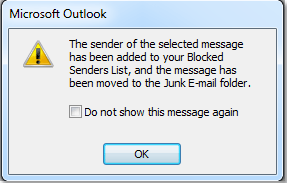
Когато получите имейлите на този подател следващия път, те ще се считат за нежелани имейли. Използвайки този начин, можете да добавяте един подател наведнъж, ако искате да блокирате адреса на множество податели, трябва да повторите горните стъпки.
 Добавете адрес на множество податели към списъка с блокирани податели с Опции за нежелана поща
Добавете адрес на множество податели към списъка с блокирани податели с Опции за нежелана поща
Ако искате ръчно да добавите имейл адресите към списъка с блокирани податели, Опции за нежелана електронна поща функция може да ви помогне. Моля, направете следното:
1. Щракнете Начало > Боклуци > Опции за нежелана електронна поща. Вижте екранна снимка:
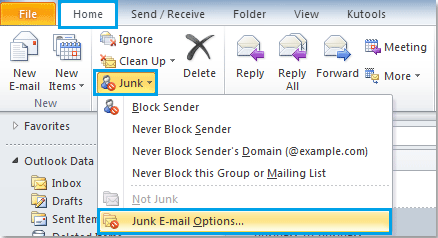
2. В Опции за нежелана електронна поща кликнете върху Блокирани изпращачи , след което щракнете върху Добави бутон, в изскочилия Добавете адрес или домейн въведете имейл адреса в текстовото поле, който искате да блокирате, вижте екранната снимка:
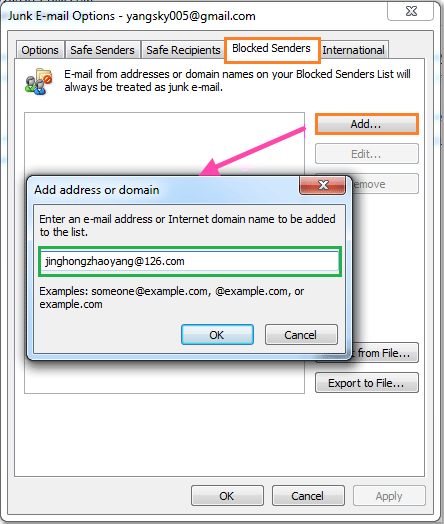
3, И после щракнете върху OK, въведеният адрес на подател ще бъде добавен към Списък с блокирани податели. Можете да щракнете Добави бутон, за да продължите да добавяте други имейл адреси.

4. След като добавите адресите на изпращачите, които искате да блокирате, щракнете OK за да затворите Опции за нежелана електронна поща диалогов прозорец.
 Добавете адрес на множество податели към списъка с блокирани податели с Kutools за Outlook
Добавете адрес на множество податели към списъка с блокирани податели с Kutools за Outlook
С това Kutools за OutlookЕ Блокиране на податели помощна програма, можете да добавите няколко адреса на изпращача към списъка с блокирани наведнъж.
Kutools за Outlook: с повече от 20 удобни добавки за Outlook, безплатни за изпробване без ограничение за 45 дни. Махни го сега.
Ако сте инсталирали Kutools за Outlook, моля, направете следното:
1. Задръжте Ctrl клавиш, за да изберете съобщенията, които искате да блокирате тези изпращачи на имейл.
2. Щракнете Kutools > Филтър за нежелана поща > Активирайте филтъра за нежелана поща за да активирате тази функция.

3. След това продължете да щраквате Блокиране на податели от Филтър за нежелана поща падащ списък, вижте екранната снимка:

4. И ще изскочи поле за подкана, за да ви напомни, че избраните имейл адреси са били успешно добавени към списъка с блокирани податели.
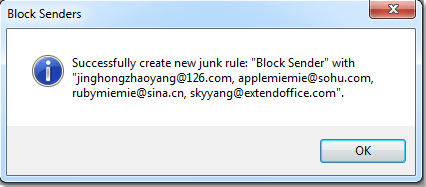
5, Сега кликнете OK , за да затворите диалоговия прозорец.
Можете да отидете на Мениджър на филтър за нежелана поща за да видите създаденото от вас правило. В диалоговия прозорец можете да редактирате, изтриете, експортирате или импортирате правилото. Вижте екранни снимки:
 |
 |
И съобщенията, които са от тези избрани имейл адреси, ще бъдат филтрирани в папката за нежелани имейли автоматично, когато ги получите следващия път.
Ако искате да научите повече за тази функция, щракнете Блокиране на податели функция.
Още по темата:
- Как да добавя имейл адреси към списъка с безопасни податели в Outlook?
- Как да добавя домейн на изпращач към списък с блокирани податели в Outlook?
- Как да добавя домейн на изпращач към списък с безопасни податели в Outlook?
- Как да блокирам имейли въз основа на конкретна тема в Outlook?
Най-добрите инструменти за продуктивност в офиса
Kutools за Outlook - Над 100 мощни функции, за да заредите вашия Outlook
🤖 AI Mail Assistant: Незабавни професионални имейли с AI магия - с едно щракване до гениални отговори, перфектен тон, многоезично владеене. Трансформирайте имейла без усилие! ...
📧 Автоматизиране на имейли: Извън офиса (налично за POP и IMAP) / График за изпращане на имейли / Автоматично CC/BCC по правила при изпращане на имейл / Автоматично пренасочване (разширени правила) / Автоматично добавяне на поздрав / Автоматично разделяне на имейлите с множество получатели на отделни съобщения ...
📨 Управление на Email: Лесно извикване на имейли / Блокиране на измамни имейли по теми и други / Изтриване на дублирани имейли / подробно търсене / Консолидиране на папки ...
📁 Прикачени файлове Pro: Пакетно запазване / Партидно отделяне / Партиден компрес / Автоматично запазване / Автоматично отделяне / Автоматично компресиране ...
🌟 Магия на интерфейса: 😊 Още красиви и готини емотикони / Увеличете продуктивността на Outlook с изгледи с раздели / Минимизирайте Outlook, вместо да затваряте ...
???? Чудеса с едно кликване: Отговорете на всички с входящи прикачени файлове / Антифишинг имейли / 🕘Показване на часовата зона на подателя ...
👩🏼🤝👩🏻 Контакти и календар: Групово добавяне на контакти от избрани имейли / Разделете група контакти на отделни групи / Премахнете напомнянията за рожден ден ...
Над 100 Характеристики Очаквайте вашето проучване! Щракнете тук, за да откриете повече.

